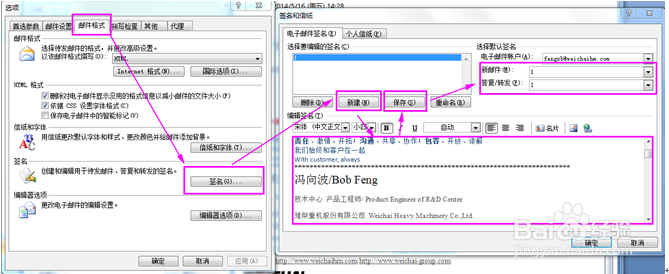outlook2007系统配置,签名,导入outlook备份
1、打开桌面左下角“开始——控制面板——邮件钱砀渝测(32位)”,点“显示配置文件”。(若找不到“邮件32位”,请将控制面板右上角的“查看方式”改为“小图标” )。
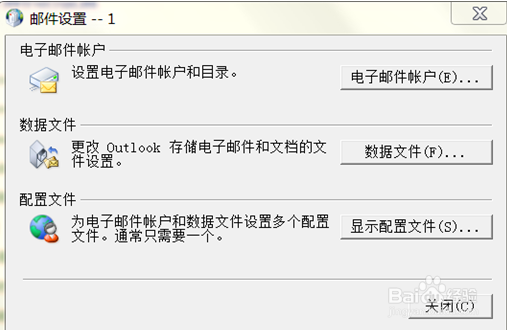
2、点“添加”,配置文件名随便输入,点“确定”。
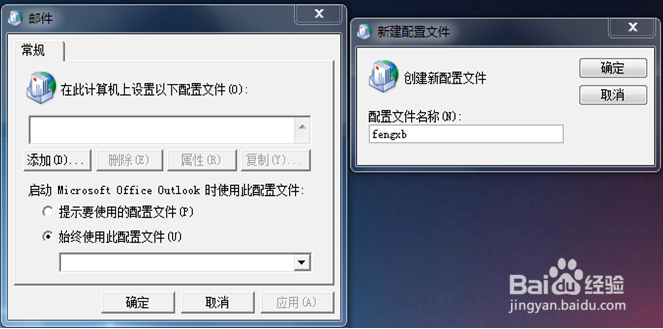
3、在弹出的对话框中,选择第二项,点击“下一步”,
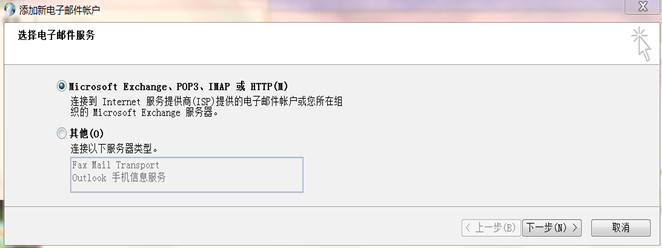
4、输入个人信息,点“下一步”。(加域用户该项自动填写,直接“下一步”,跳至第6步即可)。
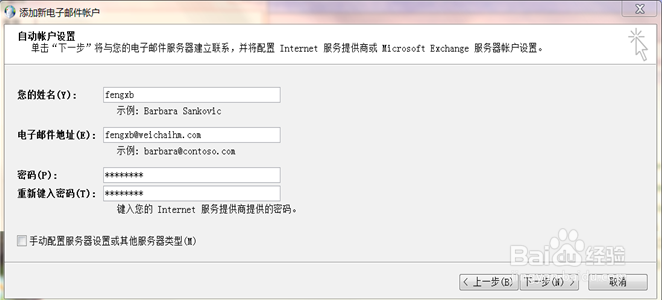
5、弹出的对话框中,输入用户名和密码,其中,用户名格式为“weichai\fengxb”。
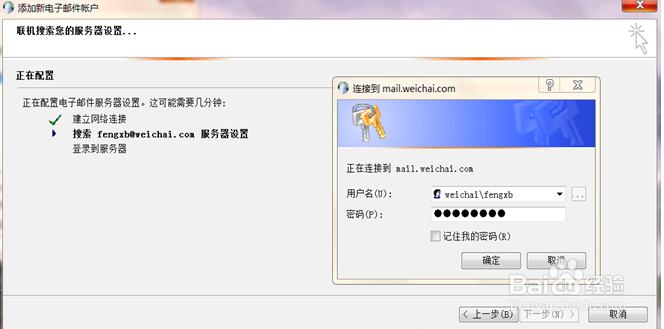
6、等待配置完成,点“完成”。
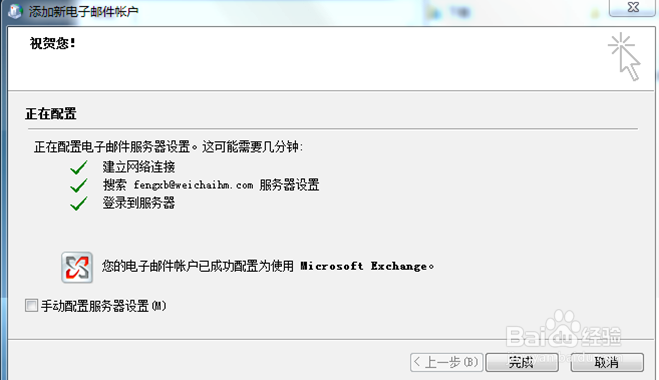
7、点“确定”。

8、打开桌面“开始—所有程序—office—outlook”,输入用户名和密码,等待第一次配置完成即可使用。
9、导入outlook备份文件,直接在OUTLOOK界面中,“文件——打开——outlook数据文件”,找到备份文件,打开即可。
10、签名设置:打开OUTLOOK,工具——选项——邮件格式——签名缇吾怩舭——新建——编辑签名——保存——右边选用刚才新建的签名——确定